安卓手机怎么控制电脑?红米手机远程控制操作电脑方法
小编经常通过电脑远程控制别人电脑,帮助他人解决一些电脑问题,另外还经常需要通过远程电脑控制服务器,管理脚本之家的服务器等等,可能这些对大家都没有什么诱惑,今天笔者为大家带来一个非常有趣的手机控制电脑的玩法,我们可以在手机上远程控制操作电脑,假如冬天躲在被窝里,而电脑放在远处的桌子上的话,我们就可以在被窝里通过手机远程控制电脑关机,这样是不是会很有趣呢?接下笔者为大家带来手机远程控制操作电脑方法。

手机怎么控制电脑 手机远程控制电脑关机方法
以下笔者以安卓手机为例,演示的是红米手机远程控制操作电脑方法,步骤主要有电脑开启远程账户以及在手机上安装远程桌面应用即可,详情如下:
一:给电脑添加允许远程控制的管理账号
1.在电脑桌面上,鼠标右击“计算机”,然后选择“属性”(下图为Win7系统示例),如下图所示:
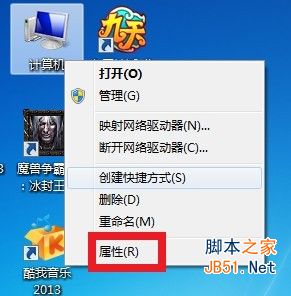
2.进入属性后点,我们再进入“远程设置”,如下图所示:
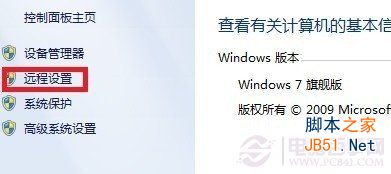
电脑远程设置
3.在点击远程,在允许远程协助连接这台计算机打上对号,下面选择仅允许运行使用网络级别身份验证的远程桌面的计算机连接,再点击“选择用户”,如下图所示:
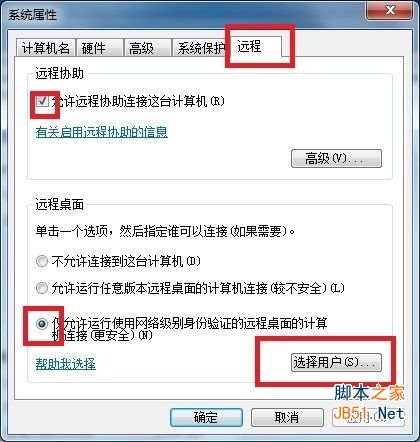
手机控制电脑之手机远程设置
4.点击添加用户(图中俩个是已添加过的默认账户),下在下边我们点击“添加”,如下图所示。

添加电脑账户
5.之后我们输入Administeator(电脑管理员账户),在这里大家最好选择管理员账户(guest属于来宾账户,控制电脑受权限限制,因此一般不选这个),输入完成后点击确定即可,如下如所示。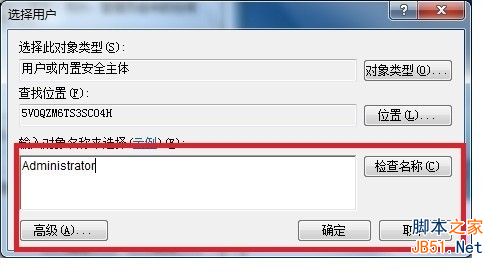
选择管理员账户
6.完成后,我们再点击底部的“应用”然后再点击“确定”完成即可,如下图所示:

完成电脑远程账户添加
7.如果我们是已Administrator连接的话还要给自己的电脑设置密码,相信给自己电脑的管理员账户设置密码大家都会,在这就不多做介绍,如果是自己电脑已经之前设置的有密码,而且这次远程连接你要以管理员身份连接的话这部可以省略。 二:手机上下载远程桌面应用,并且安装使用。 1. 首先下载安装名为”Remote Desktops“手机远程桌面软件,安装后打开,然后点击左下角的+号,进行添加账户,如下图所示,该软件大家可以百度或者在应用市场搜素一下可以找到。
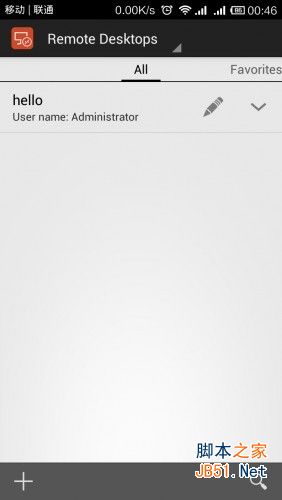
Remote Desktops远程桌面应用界面2. 【1】第一行connection name(连接名称)自己可以随意填写。
【2】第二行PC name写自己电脑的ip地址!
【3】第三行先不用填写一会下面在填。
【4】第四行user name填Administrator。
【5】第5行password(密码)填入自己电脑上的密码。 ok下面的就不用填了,如下图所示。
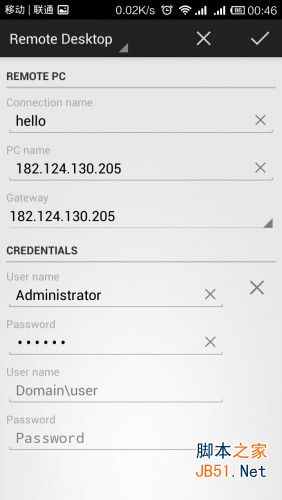
填写远程控制电脑的登录信息
Ps:关于如何获取到电脑的IP地址信息,不了解的朋友,请阅读下:如何查找ip地址 查找本地IP、网络IP、对方IP地址方法
3.下面对上一步中的第第3行进行设置。
【1】点击Geteway(网关),然后选择最下面的Add Geteway(添加网关)。
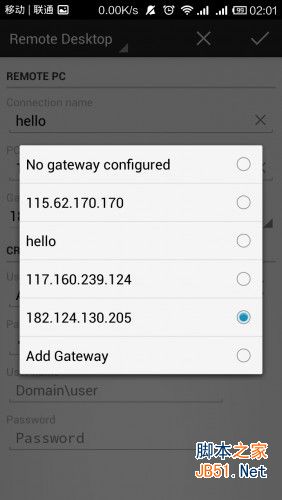
添加网关
【2】添加网关,第一行网关名直接填写电脑IP,第二行也填写电脑IP。第三行user name填Administrator,第四行password(密码)填入自己电脑上的密码。ok点击右上角对号保存。

手机远程控制电脑登录
4.ok手机端设置完成,点击右上角的对号保存。
三:来吧让我们连接看下效果吧。
1.在手机上点击我们之前保存好的连接名称(hello).
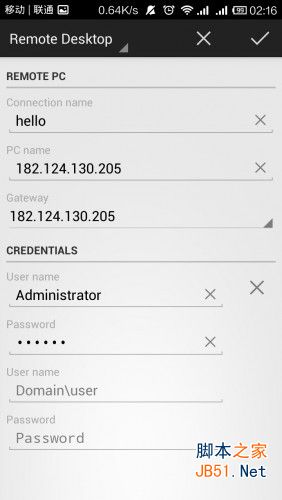
手机远程连接电脑
2.OK,成功控制电脑,红米手机真的成了电脑哦!此时电脑桌面会锁住,提示已有远程控制桌面,之后我们就可以通过手机操作电脑了,可以在手机上进行电脑行管操作了,并且还有虚拟键盘,方便我们文字输入,如下图所示:
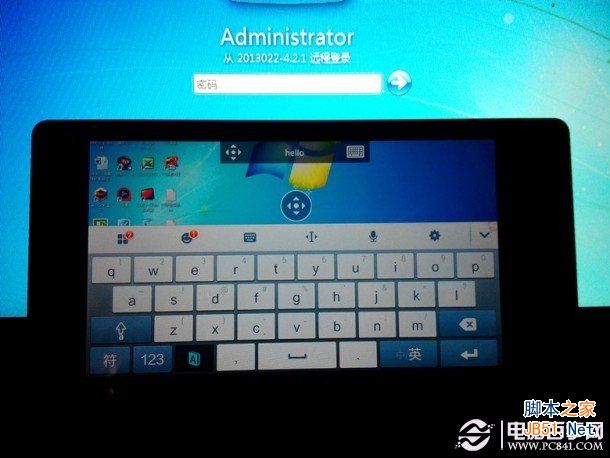
手机怎么控制电脑 手机远程控制电脑方法
之后就可以和正常电脑上网一样了,是不是很碉堡啊!冬天躺在床上用电脑看电影,我们可以躲在被子里边用手机操作玩电脑,并且可以通过手机关闭电脑也就跟在电脑上操作一样,是不是很实用呢。
相关文章
- 小米手机秉承为发烧而生的设计理念,推出了一款不足千元的红米手机。那么一个追求发烧性能的小米手机厂商,如今推出的一款不足千元,算不上发烧的红米手机表现如何呢?以下2014-02-28
- 红米自动关机怎么办呢?很多用户对于红米自动关机还不是很清楚,下面为大家介绍一下红米自动关机的解决方法,还不了解的用户们一起来看看吧2014-02-27
- 近日国产手机品牌“大可乐”推出了一款颇受关注的“小可乐手机”,号称千元拍照神器。小可乐手机售价仅799元,因此该机也被称为是红米手机的又一劲敌。目前网上有不少网友2014-02-26
- 本篇文章主要介绍了红米手机1s电信版跑分结果,感兴趣的朋友可以看一下2014-02-20
红米1S电信版USB调试工具在哪 红米手机1S电信打开USB调试图解
红米1S电信版终于近期亮相发布了,对于很多即将入手该机的朋友,可能都会遇到红米1S电信版要连接电脑的时候,找不到隐藏比较深的USB调试的问题。红米1S电信版USB调试在哪2014-02-16红米1S电信版开发者选项在哪 红米手机1s电信版打开开发者选项方法
红米1S电信版开发者选项在哪?红米1S电信版于日前发布,很多刚入手红米1S电信版的朋友肯定在纠结怎么找不到“开发者选项”了,无法连接电脑?想要红米1S正确连接电脑,前提2014-02-15红米1S电信版F码怎么抢 红米手机1S电信版黄钻专场活动规则攻略
红米手机电信版黄钻专场活动时间是2014年2月15日-2014年2月19日。红米手机电信版F码使用有效期是2014年2月20日0点—2014年2月23日24点。那么红米1S电信版F码怎么抢?一起来2014-02-15- 红米手机有双卡版吗?红米手机有双卡版并且即将推出或已经上市推出了。联通版红米手机的型号为“2013023”,在2013年9月29日获得入网许可,支持WCDMA 3G网络,具有WCDMA+GS2014-02-13
- 红米手机怎么辨别真假?红米手机怎么看真假?随着红米手机销售的火爆,各种“假红米”手机也流入了市场。那么大家应该怎么辨别真伪呢?下面就是红米手机辨别真伪查询方法技巧2014-01-28
酷派大神F1和红米手机哪个好 红米对比大神F1的区别图文详细介绍
1与8日酷派发布了一款千元八核高性价比手机,采用了真核处理器、运行2G大内存以及高像素摄像头,售价仅888元,性价比可媲美小米红米手机,又不少网友比较关注大神F1和红米2014-01-10


最新评论